Clientes¶
Acceso¶
Pestaña «Clientes». Bloque «Principal». Botón «Clientes»
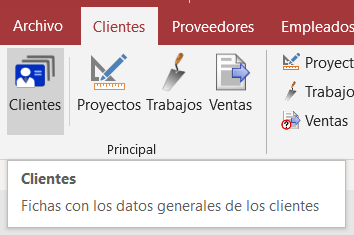
Truco: Si está editando un proyecto, un trabajo o un documento de ventas, puede acceder a la ficha del cliente al que corresponda ese proyecto, ese trabajo o esa venta haciendo doble clic sobre el nombre del cliente.
Finalidad¶
En la tabla de clientes tenemos registrados los datos de cada cliente, los datos que se usarán de forma predeterminada en la generación de documentos de ventas.
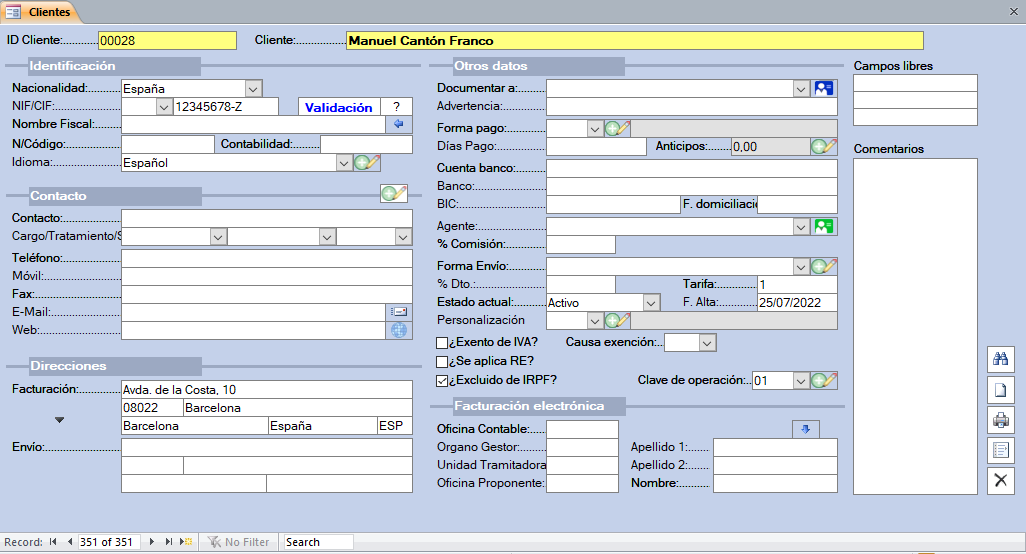
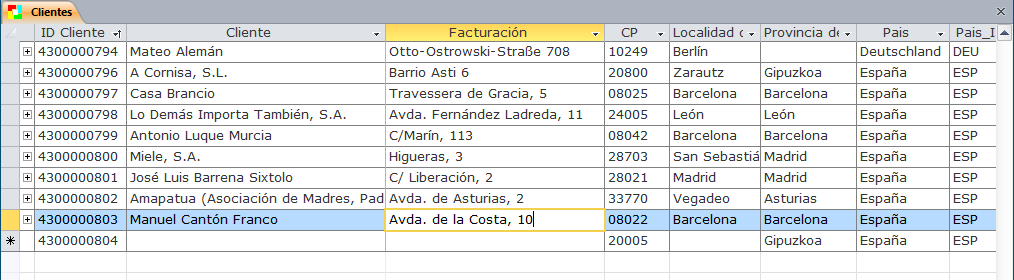
Procedimientos¶

Al abrir la tabla aparece la ficha de un nuevo registro. Puede insertar directamente los datos de un nuevo cliente.
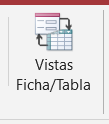
Puede mostrar la tabla en forma de hoja de datos o formulario.
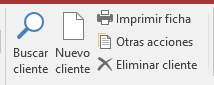
Para añadir un cliente haga clic sobre el botón «Nuevo cliente» de la cinta de opciones o use el botón «Nuevo registro» de los botones de desplazamiento del formulario; en modo de presentación individual de registros (modo ficha) también dispone de un botón «Nuevo registro» en la barra de botones del formulario.
Para modificar los datos de un cliente, sustituya sobre su ficha los datos que tenga por los deseados (en cualquiera de los formatos de presentación (hoja de datos o formulario).
Para eliminar un registro utilice el botón «Eliminar cliente» de la cinta de opciones o el propio de la barra de botones del formulario (si está en la vista «Ficha»). En la vista «Hoja de datos» puede utilizar los selectores de registro: seleccione la fila del registro (o registros) que desea eliminar mediante el selector de registros y haga clic en el botón Supr de su teclado. Acepte el mensaje de confirmación para completar la eliminación.
Puede ordenar la lista con los botones de orden de la barra de herramientas para localizar el cliente deseado. Sitúese en el campo por el que desea ordenar la lista de clientes y haga clic en el botón que desee (Orden ascendente o descendente).

Para desplazarse por los registros de los demás clientes, utilice los botones de desplazamiento situados en la parte inferior izquierda del formulario. También puede escribir el número del registro al que desea desplazarse en la celda que marca su número actual. Si se encuentra en la presentación «Hoja de datos», desplazarse por los registros no tiene dificultad alguna: utilice la barra de desplazamiento vertical si desea llegar al registro de un cliente que no está visible en ese momento. También puede utilizar el botón «Buscar cliente» para localizar un cliente a través del buscador.
Descripción de los controles¶
Los dos siguientes son campos de obligado cumplimiento 1:
ID Cliente: Es el código de cliente y es un valor (alfanumérico de 10 caracteres) que identifica a cada cliente de forma única.
Cliente: Nombre del cliente.
Identificación:¶
Nacionalidad: La nacionalidad del cliente. WinPYME verifica el dato de CIF y número de cuenta bancaria en función del valor de este campo.
CIF: Tipo de documento y el número de documento en sí. Es el Código de Identificación Fiscal del cliente. La denominación de este valor es configurable.
Validación VIES: A través del botón “Validación” se comprueba si está dado de alta el cliente en el ROI (Registro de Operaciones Intracomunitarias).
Nombre Fiscal: El nombre a efectos fiscales del cliente. El botón con la flecha a su derecha inserta el mismo que haya establecido en el campo cliente, aunque, para la emisión de documentos, no es necesario insertarlo si es el mismo.
N/Código: El código que el cliente nos ha asignado en su sistema como proveedor, que somos, de él. Para el cliente nosotros somos el proveedor con código X.
Contabilidad: El número de subcuenta 2 a la que irán los apuntes de la facturación realizada a este cliente.
Idioma: Se indica el idioma en que se desea que se emitan los documentos de ventas.
Tipo de cliente: Puede agrupar los clientes de acuerdo con los tipos establecidos en la configuración de tablas auxiliares.
Datos de contacto:¶
Haciendo clic en el botón situado en el margen superior derecho del cuadro de Contacto, se abre un formulario en el que puede ver, añadir o modificar datos de otros contactos.
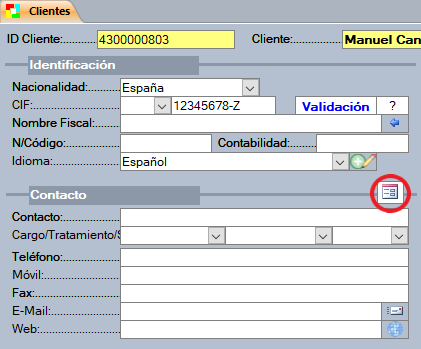
Contacto: Nombre de la persona de contacto en la empresa del cliente.
Cargo: Cargo de la persona de contacto del cliente.
Tratamiento: Forma de trato al contacto.
Sexo: El sexo del contacto. Con la misma utilidad que el campo Tratamiento, para emitir cartas personalizadas en las que se distinga el género del destinatario.
Teléfono: Número/s de teléfono del cliente.
Móvil: Número/s de teléfono del cliente.
Fax: Número/s de fax del cliente.
Correo electrónico: Dirección de correo electrónico (E-Mail 3) del cliente.
Web: Dirección URL del cliente.
Direcciones:¶
Facturación: Dirección postal (calle, nº, piso, etc.) fiscal para facturaciones.
Envío: La dirección postal de envío de mercancías.
Otros datos:¶
Documentar a: Está pensado para clientes a los que no se facturan directamente los trabajos que se realizan para ellos, sino que se facturan a terceros. La utilidad se ve mejor con un ejemplo: Una chapistería o una empresa de construcción es la usuaria del programa y hace un trabajo para un cliente (el cliente A). El cliente A tiene cubierta la reparación o la obra realizada por una empresa aseguradora (que es cliente B. también ha de tener ficha abierta como cliente). El cliente B, por tanto, será quien pague el trabajo. En este caso, al abrir ficha al cliente A podría poner en el campo “Documentar a” el nombre de la empresa aseguradora (Cliente B). Al facturar el trabajo realizado al Cliente A, WinPYME, le pedirá confirmación para hacer la factura a nombre del Cliente B.
Truco:Un doble clic en este control le llevará a la ficha completa del cliente aquí indicado.Advertencia: Mensaje que se mostrará al abrir nuevas fichas de proyectos, trabajos o ventas al cliente; por ejemplo, al crear un albarán de venta o una factura. Con el mensaje se da opción a continuar con la operación de apertura iniciada o pararla.
Forma de pago: Es la forma de pago predeterminada del cliente. Es la que inicialmente se usará al registrar una venta al cliente en cuestión. No obstante, podrá modificarse para cada documento en particular.
Días de pago: Los días que quiere el cliente que le hagamos los cobros. Puede utilizar cualquier valor numérico y la coma (para separar varias fechas) o el guión (para indicar un rango de fechas). Por ejemplo: 10,20,25-30. Esto indicaría que son días a utilizar como válidos para insertar una fecha de vencimiento el 10, el 20 y del 25 al 30.
Anticipos: El saldo actual de anticipos. Haga clic en el botón situado a su derecha para abrir el formulario Anticipos donde añadir o restar anticipos.
Cuenta Banco: El número de cuenta bancaria del cliente.
Banco: El nombre del banco del cliente.
BIC: Código identificador del banco.
Agente: El nombre del empleado asignado a este cliente.
Comisión: La comisión a abonar al empleado por las ventas realizadas al cliente. Le interesa ver cómo gestiona WinPYME las comisiones
Forma de envío: La forma de envío predeterminada para el cliente.
Dto: El descuento que se aplica de forma predeterminada a los documentos de ventas, descuento general sobre la totalidad de los conceptos del documento.
Tarifa: La tarifa que se aplica al cliente. Es útil si utiliza el sistema de tarifas en la tabla de productos; en otro caso, da lo mismo la tarifa que se indique para el cliente.
Estado actual: La relación que se mantiene actualmente con el cliente.
Fecha alta: La fecha en la que damos de alta al cliente. De forma predeterminada, se inserta la del sistema al abrir una nueva ficha.
Fecha alta: La fecha en la que damos de alta al cliente. De forma predeterminada, se inserta la del sistema al abrir una nueva ficha.
Personalización: Para establecer la plantilla de conceptos personalizados a utilizar.
Causa de exención de IVA: Para establecer en los documentos de ventas emitidos para el cliente, de forma predeterminada, la causa por la que está exento del impuesto indirecto.
Se aplica RE: Marcado indica que en los documentos que hagamos al cliente, WinPYME considerará esta tasa para añadir a cada concepto que se añada.
Excluido de IRPF: Marcado indica que al crear nuevos documentos de ventas para el cliente, WinPYME no considerará el porcentaje que se haya establecido en Opciones como tipo predeterminado de este impuesto, aunque siempre podrá cambiar el valor en el documento.
Clave de operación: Valor predeterminado a usar en los documentos con trascendencia fiscal que se emitan para el cliente. Como tal valor predeterminado, puede cambiarse en el documento en que se requiera utilizar otra clave.
Facturación electrónica:¶
Oficina contable, Órgano gestor, Unidad tramitadora, Oficina proponente: Códigos DIR3 obligatorios (al menos, los tres primeros) en caso de Administraciones Públicas españolas.
Apellido 1, 2 y Nombre: Si se trata de una persona física, el formato facturae exige facilitar, detallado, el nombre y apellidos del cliente. Puede usar el botón situado justo encima del primer apellido para obtener la información disponible en el campo Nombre Fiscal (o Cliente, si no existe nombre fiscal). Es posible que tenga que corregir algo porque WinPYME no sepa dividirla correctamente; al menos, si se trata de varias palabras para apellidos y/o nombre.
Campos libres: Son campos de libre disposición para añadir algún dato que no se recoja en los campos indicados
Comentarios: Para indicar cualquier observación.
Otras acciones¶
Desde el botón «Otras acciones» de la cinta de opciones o de la barra de botones del formulario tiene acceso directo a una serie de consultas relativas al registro del cliente sobre el que está situado en ese momento.
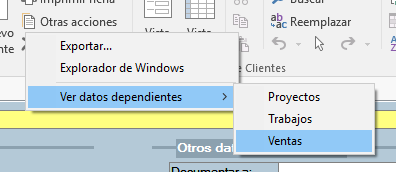
Así, podría consultar, por ejemplo, los documentos de ventas emitidos para el cliente que está en pantalla en ese momento, con posibilidad de señalar los filtros que desee, según los campos de que disponga en la consulta.
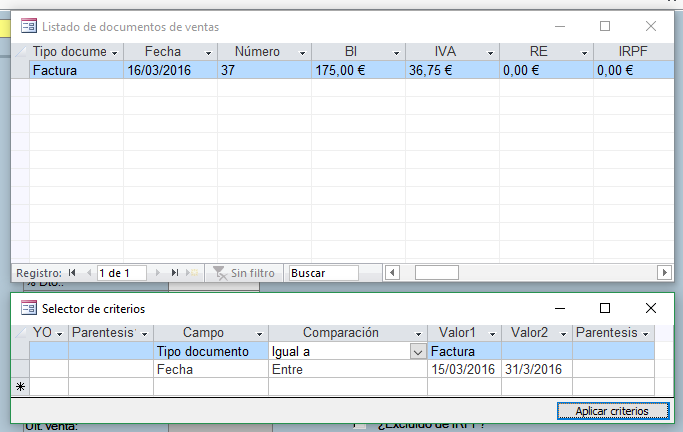
Registro de comunicaciones¶
Desde la cinta de opciones y desde el botón «Otras acciones» se accede al registro de comunicaciones habidas con el cliente seleccionado.
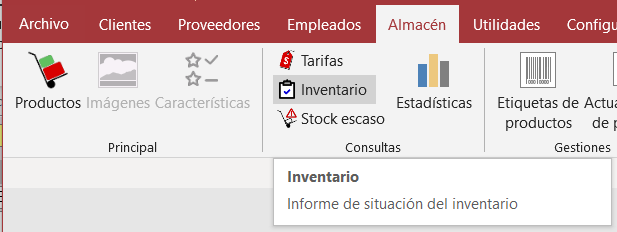
En el extremo superior derecho de la ficha del cliente se muestra el icono de Comunicaciones si el cliente tiene algún registro. Desde ahí también se puede acceder.
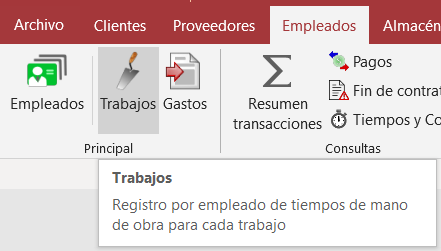
Se incluyen los siguientes campos:
Descripción: Breve descripción de la temática tratada.
Fecha: Fecha y hora en que tuvo lugar el suceso.
Tipo: Tipo de comunicación. Seleccione un tipo de la lista o escriba uno nuevo si no existe en el desplegable.
ID Empleado: El código del agente, empleado o trabajador que se comunicó con el cliente (al seleccionarlo de la lista, actualiza automáticamente el nombre del empleado).
Empleado: El nombre del agente, empleado o trabajador que mantuvo el contacto con el cliente (al seleccionarlo de la lista, actualiza automáticamente el código del empleado).
Comentarios: Para indicar cualquier observación.

- 1
Sólo se señalan como obligatorios aquellos que inicialmente pueden aparecer en blanco y que es preciso cubrir forzosamente para que la ficha del cliente se guarde. Otros campos, como Tarifa, también son obligatorios pero dado que al situarse en una ficha en blanco aparecen cubiertos no hemos querido marcarlos como tal porque no existe posibilidad de borrar ese dato: sí puede cambiarlo por otro de los posibles, pero nunca podrá dejarlo en blanco, ya que, si lo intentase, WinPYME le advertiría de que no es posible. Son tan pocos los datos de obligado cumplimiento porque hemos querido que sea ud. quien decida qué datos quiere utilizar y cuáles no para facilitar el uso del programa. No obstante, también puede configurar el programa para que le avise si deja algún dato importante para la facturación sin cubrir (identificación fiscal y domicilio).
- 2
No es un dato obligatorio. Si aquí no se indica nada, en el traspaso a contabilidad se considerará el valor introducido en el campo ID Cliente. Por otra parte, WinPYME no hace verificación alguna con respecto al dato aquí introducido por lo que es responsabilidad del usuario que la subcuenta se atenga a las normas vigentes del Plan General Contable; por ejemplo, que empiece por 43.
- 3
En el caso de disponer de más de una dirección de correo electrónico, puede ponerlas separadas por punto y coma (;) con el fin de que al abrir su cliente de correo predeterminado procese correctamente todas las direcciones.
